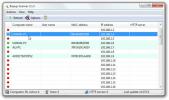Opravte pripnuté aplikácie, ktoré sa neotvárajú na miesto na paneli úloh v systéme Windows 10
Keď otvoríte pripnutú aplikáciu na paneli úloh, otvorí sa presne tam, kde je pripnutá. Pod ikonou sa zobrazí riadok, ktorý ukazuje, že je pripnutá aplikácia spustená. To sa stane, keď je skratka na paneli úloh správne pripojená. Takto to bude pravdepodobne fungovať na starších verziách systému Windows, ale nie na systéme Windows 10. Zdá sa, že existuje zvláštny druh chyby, vďaka ktorej sa aplikácie otvárajú oddelene od svojich pripnutých ikon. Máte celý rad ikon a potom druhú ikonu, ktorá zobrazuje aktívne okno. Druhá ikona zobrazujúca spustenú aplikáciu by tam nemala byť. Ikona pripnutá by mala zobrazovať, že je aplikácia spustená. Ak ikony vašej aplikácie inak spôsobujú problém. Tu je postup, ako opraviť pripnuté aplikácie, ktoré sa neotvoria na paneli úloh v systéme Windows 10.
Tento problém sa vyskytuje, ak pripnete aplikácie nesprávnym spôsobom. Konkrétne, ak ste pripnuli aplikáciu na panel úloh z ponuky Štart, existuje veľká šanca, že tento problém budete mať. Ako to vyzerá?

Firefox je pripnutý medzi prehliadačmi Chrome a Netflix. Na paneli úloh sa však nachádza druhá ikona Firefoxu, pod ktorou je zvýraznená ikona. Toto zvýraznenie by sa malo objaviť pod ikonou pripnutou medzi prehliadačmi Chrome a Netflix.
Ak chcete problém vyriešiť, otvorte problematickú aplikáciu. Aplikácia sa otvorí samostatne, ako je uvedené na snímke obrazovky vyššie. Pravým tlačidlom myši kliknite na ikonu pripnutej aplikácie a vyberte možnosť „Odopnúť z panela úloh“.

Pravým tlačidlom myši kliknite na ikonu aplikácie, ktorá zobrazuje, že aplikácia je stále spustená. V ponuke vyberte možnosť Pripnúť na panel úloh. Potiahnite ikonu a umiestnite ju kamkoľvek chcete na paneli úloh. Zatvorte aplikáciu a znova ju otvorte.

Keď je aplikácia spustená, ikona špendlíka sa zvýrazní. Druhá ikona tej istej aplikácie sa na paneli úloh nezobrazí, čo znamená, že je spustená.

Pripnuté aplikácie, ktoré sa neotvárajú, sa vyskytujú iba v prípade aplikácie pre stolné počítače. Zdá sa, že aplikácie Windows Store sú imunitné. Je tiež možné, že ide o problém so systémom Windows 10 a staršie verzie systému Windows ho nemajú. Problém sa dá ľahko reprodukovať. Všetko, čo musíte urobiť, je pripnúť aplikáciu na panel úloh z ponuky Štart. Aplikáciu môžete pripnúť zo zoznamu aplikácií alebo z dlaždíc. Keď aplikáciu spustíte, neotvorí sa na mieste, kde je na paneli úloh.
Tento problém sa nevyskytuje pre predvolené systémové aplikácie. Napríklad, ak pripnete Prieskumník súborov z ponuky Štart na panel úloh, nepridá po spustení na panel úloh druhú ikonu.
Vyhľadanie
Posledné Príspevky
Ako opraviť rýchlosť procesora je obmedzená firmvérom systému v systéme Windows
Prehliadač udalostí v systéme Windows zaznamenáva takmer všetko, čo...
Naskenujte LAN na vyriešenie IP adries, NetBIOS, MAC, HTTP serverov
Skener Bopup je LAN Scanner, ktorý rozlišuje viacero parametrov špe...
Prispôsobte Windows Charms Bar pomocou My WCP CharmBar Prispôsobovač
Keď technický gigant Redmond prvýkrát predstavil Windows 8 Consumer...